Il tuo telefono si è bloccato su WhatsApp non funzionava dopo l’aggiornamento di iOS 13 ?
Preoccupato perché le notifiche di WhatsApp non funzionano iOS 13 ?
È una cosa generale che ogni volta che arriva un nuovo aggiornamento per il nostro dispositivo, abbiamo fretta di aggiornarlo, giusto?
Questa cosa accade sia con gli utenti Android che iOS. Ricorda che ogni aggiornamento che arriva è costituito da diverse nuove funzionalità e vantaggi che Apple rilascia per i propri dispositivi iOS.
Ma allo stesso tempo si verificano anche diversi problemi. Dopo il rilascio di iOS 13, molti utenti hanno segnalato vari tipi di problemi affrontati sul proprio iPhone/iPad.
Uno di questi problemi era WhatsApp che non funzionava. Ora, questa è una questione seria perché al giorno d’oggi le persone dipendono totalmente dalle piattaforme di social networking per qualsiasi lavoro.
Pertanto, se anche tu stai affrontando ” WhatsApp non funziona su iPhone 12 ” o ” WhatsApp continua a bloccarsi dopo l’aggiornamento di iOS 13, allora questo blog è sicuramente per te.
Qui ti darò alcuni modi migliori per correggere WhatsApp che non funziona dopo la versione di aggiornamento di iOS 13.
Quali sono i problemi comuni su WhatsApp dopo l’aggiornamento di iOS 13?
Ci sono diversi problemi che si verificano dopo l’aggiornamento di iPhone a iOS 13/13.1/13.2/14/15.
Quindi ecco alcuni degli elenchi di problemi comuni che mostrano il problema su WhatsApp:
- WhatsApp non invia o riceve messaggi
- WhatsApp si blocca su iOS 13/12/13.1/13.2/14/15
- WhatsApp temporaneamente non disponibile su iPhone
- I contatti non vengono visualizzati in WhatsApp su iOS 13/12/13.1/13.2/14/15
- Le notifiche di WhatsApp non funzionano su iOS 13/12/13.1/13.2/14/15
- WhatsApp mostra in attesa di questo messaggio su iOS 13/12/13.1/13.2/14/15
- WhatsApp non si connette al Wi-Fi su iOS 13/12/13.1/13.2/14/15
Quali sono le soluzioni per risolvere WhatsApp che non funziona dopo l’aggiornamento di iOS 13/13.1?
Ora arriva il momento di cercare le soluzioni che ti aiuteranno a risolvere WhatsApp che continua a bloccarsi dopo l’aggiornamento di iOS 13/13.1.
Quindi esaminiamoli:
Soluzione 1: forza il riavvio di iPhone
La prima cosa che dovresti fare per riparare WhatsApp che continua a fermarsi è eseguire un riavvio forzato del tuo iPhone. È la soluzione migliore e più consigliata per il problema.
Poiché la versione iOS 13 supporta iPhone 5S e i suoi modelli precedenti, quindi ogni dispositivo ha modi diversi per forzare il riavvio del proprio iPhone.
Segui i passaggi seguenti per risolvere il problema:
- Per iPhone X/8/8 Plus, premi e rilascia Volume su e Volume giù , quindi premi il pulsante Sleep finché non viene visualizzato il logo Apple.
- Per iPhone 7/7 Plus, premi il pulsante Sleep e Volume giù fino a quando non compare il logo Apple
- Per iPhone 5S/SE/6/6s/6 Plus, premi il pulsante Sleep e Home finché non viene visualizzato il logo Apple
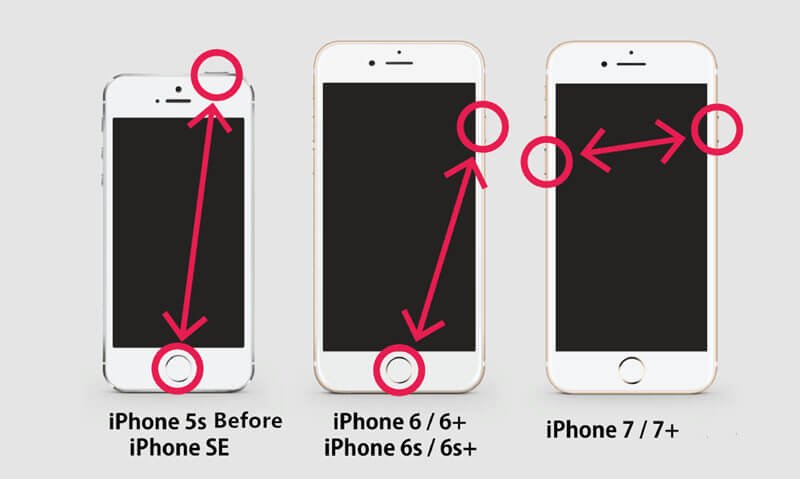
Soluzione 2: forzare l’uscita da WhatsApp
Quando la soluzione di cui sopra non funziona per te, forza l’uscita dall’app e riavvia il dispositivo una volta.
Questa è anche una soluzione comune per WhatsApp bloccato sull’errore di caricamento che stai riscontrando. In effetti, anche molti problemi casuali vengono risolti eseguendo questo processo.
Segui i passaggi seguenti:
- Innanzitutto, premi il pulsante Home due volte all’istante
- In questo modo verrà visualizzato un elenco di app utilizzate di recente. Ora cerca WhatsApp e scorri verso l’alto la sua icona per cancellarlo dall’elenco. Anche tu puoi cancellare tutte le app in background dall’esecuzione senza alcuna confusione.
- Ora attendi un po’ di tempo, riavvia il telefono e avvia nuovamente WhatsApp

Soluzione 3: disinstalla e reinstalla WhatsApp
Puoi anche disinstallare e reinstallare WhatsApp per eliminare l’errore. Questo è uno dei modi migliori per risolvere il problema.
Controlla i passaggi seguenti per disinstallare e reinstallare WhatsApp su iOS 13/13.1.
Passaggio 1 : dalla schermata Home , fai clic e tieni premuta qualsiasi app disponibile sul telefono
Passaggio 2 : ora quando le icone iniziano a oscillare, individua semplicemente WhatsApp e fai clic su ” X ” nell’angolo sinistro. In questo modo rimuoverai WhatsApp da iPhone
Passaggio 3 : quindi fare clic sull’opzione ” Elimina ” per confermare la disinstallazione dell’applicazione WhatsApp
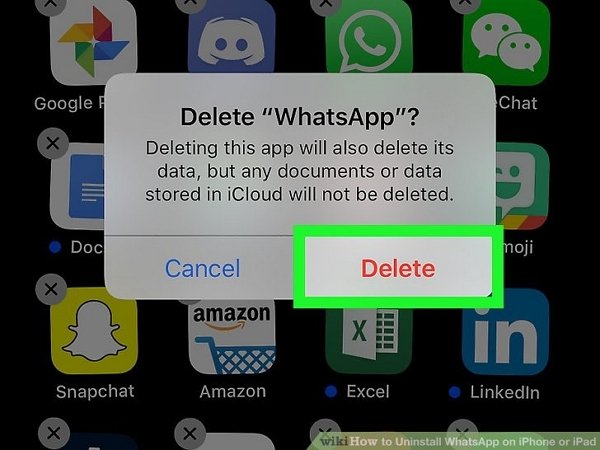
Soluzione 4: disabilita Wi-Fi e dati cellulari
Un’altra cosa importante che è davvero importante è avere una connessione Internet stabile . E se si verifica un problema con la connessione Internet, WhatsApp ti mostrerà un problema nell’accesso.
Quindi quello che devi fare è:
- Basta attivare e disattivare i dati cellulari andando su ” Impostazioni ” > quindi sull’opzione ” Cellulare “. Ora spegni e riaccendi i dati cellulari
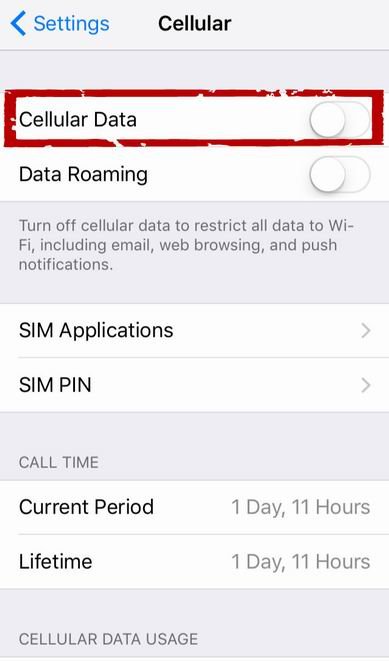
- Per attivare e disattivare i dati Wi-Fi, vai su ” Impostazioni ” e seleziona l’ opzione ” Wi-Fi “. Ora attiva e disattiva la connessione Wi-Fi oppure puoi anche provare a connettere altre connessioni Wi-Fi per verificare e risolvere il problema
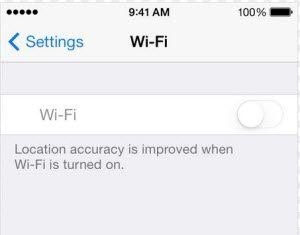
Soluzione 5: libera spazio di archiviazione su iPhone
Molte volte, a causa del minor spazio di archiviazione su iPhone, gli utenti si imbattono in WhatsApp che non funziona su iPhone 12/11/8 problema.
In questa situazione, devi prima controllare lo spazio di archiviazione andando su Impostazioni > Generali > Memoria iPhone .
Se c’è meno spazio, rimuovi le app che non sono in uso o, dopo averle rimosse, reinstallali di nuovo. Ciò libererà spazio su iPhone e potrai utilizzare facilmente WhatsApp su iPhone.
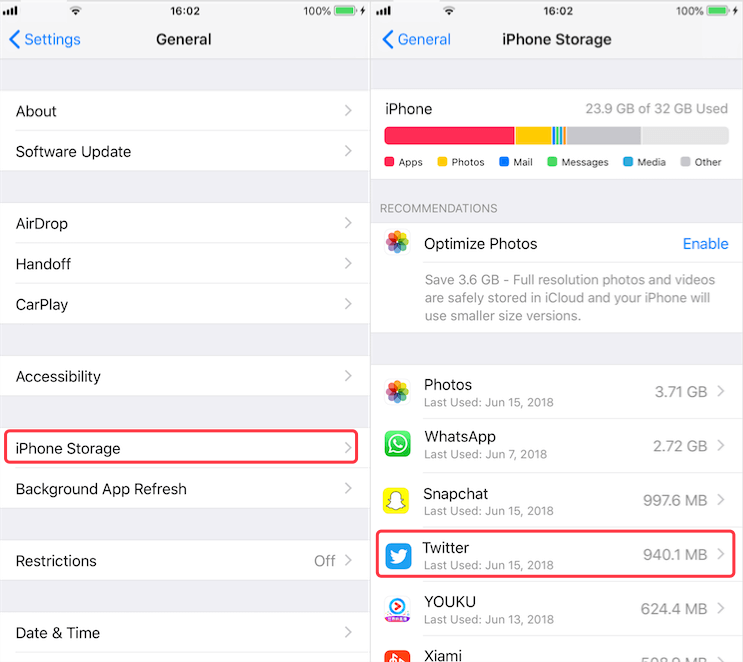
Soluzione 6: aggiorna le app disponibili
Qualunque siano le app che hai installato sul tuo iPhone, tienile aggiornate e questo è uno dei modi migliori per riparare WhatsApp che continua a bloccarsi dopo l’aggiornamento di iOS 13/13.1 .
L’aggiornamento delle app risolve diversi programmi dannosi e gli sviluppatori rilasciano nuovi aggiornamenti in base all’aggiornamento di iOS.
Quindi, per aggiornare le app sul tuo iPhone, segui i passaggi seguenti:
Passaggio 1 : per prima cosa, fai clic su App Store dalla schermata principale
Passaggio 2 : ora vai in basso a destra e fai clic sull’icona Aggiornamenti. Dopodiché vedrai l’elenco delle app che necessitano di un aggiornamento
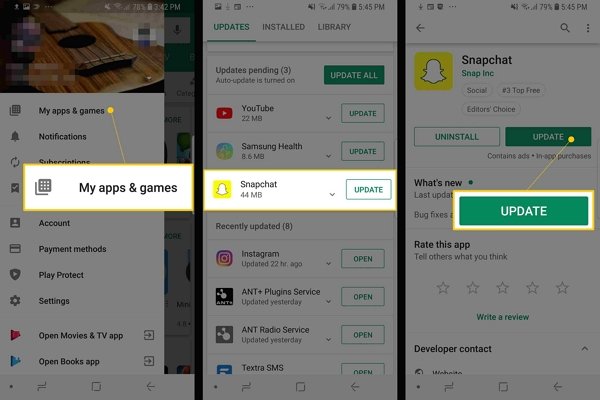
Passaggio 3 : se WhatsApp deve essere aggiornato, fai clic sull’opzione ” Aggiorna ” accanto all’app
Passaggio 4 : e se anche altre app necessitano di aggiornamenti, tocca ” Aggiorna tutto “
Soluzione 7: cancella la cache di WhatsApp e i file di dati
La cache app WhatsApp occupa molto spazio di archiviazione e quindi impedisce all’app di funzionare senza problemi. Per accedere correttamente all’app, è necessario svuotare i file della cache:
- Innanzitutto, vai su Impostazioni > fai clic su Generale
- Quindi cerca l’opzione ” Archiviazione e iCloud “> fai clic sull’opzione WhatsApp e vedrai l’utilizzo dei file della cache
- Ora tocca ” Elimina app ” e i file della cache verranno eliminati
Soluzione 8: disattiva le restrizioni su iPhone
Un’altra cosa importante che potrebbe impedire a WhatsApp di funzionare è l’app di restrizione.
Se questa opzione è abilitata, tutte le app e i servizi diventano limitati e potrebbero impedire il funzionamento di alcune app.
Quindi, per risolvere questo problema, dovresti seguire i passaggi seguenti:
- Innanzitutto, vai su Impostazioni > scegli Generali
- Ora fai clic su Restrizioni sui contenuti e sulla privacy
- Quindi scegli Disabilita restrizioni
- Qui è necessario inserire nuovamente il codice di restrizione quando richiesto
Dopo aver apportato tutte le modifiche, riavvia il telefono e controlla di nuovo la tua app WhatsApp.
Soluzione 9: eseguire il downgrade della versione iOS a una riduzione
Un’altra soluzione che potrebbe aiutarti a sbarazzarti dell’arresto anomalo di WhatsApp su iOS 14/13 è il downgrade del sistema operativo a una versione inferiore.
Sì, l’aggiornamento di iOS 13/14 potrebbe non essere compatibile con il tuo telefono, quindi è meglio eseguire il downgrade della versione.
- Innanzitutto, esegui un backup di iTunes in un PC Windows o macOS con un cavo USB
- Ora scarica il file IPSW per iOS 13/13.1 su iPhone (https://ipsw.me/)
- Successivamente, disattiva Trova il mio iPhone da Impostazioni> iCloud> Trova il mio iPhone
- Quindi metti il telefono in modalità di ripristino
- E ora collega il tuo dispositivo a iTunes dopodiché il tuo dispositivo verrà rilevato da iTunes in modalità di ripristino. Quindi tieni premuto il tasto Opzione su Mac o Maiusc su PC, quindi tocca l’ opzione Ripristina in iTunes.
- Qui seleziona il file IPSW scaricato
Questo è tutto.
Soluzione 10: contatta il team di supporto di WhatsApp
Stai ancora ricevendo WhatsApp non funzionante dopo l’aggiornamento di iOS 13/13.1?
Se tutti i passaggi precedenti non funzionano, puoi contattare il team di supporto di WhatsApp Messenger e dire loro il problema che stai affrontando.
Anche tu puoi chiedere aiuto al sito Web di WhatsApp e inviargli un’e-mail in base al problema che stai riscontrando.
Forse l’app ha qualche problema o necessita di soluzioni avanzate o forse il tuo telefono non supporta l’ultima versione di iOS.
Quindi una volta dovresti contattare il team di supporto.
Soluzione 11: soluzione alternativa per correggere WhatsApp che non funziona dopo l’aggiornamento di iOS 13/13.1/13.2/14/15
Un’altra soluzione efficace che può aiutare a correggere l’ errore di WhatsApp che non funziona su iPhone è l’utilizzo di iOS riparazione sistema. Questo è uno strumento professionale che aiuta a risolvere qualsiasi tipo di problema che si verifica su iPhone/iPad.
Qualunque errore o problema si verifichi su iPhone può essere facilmente risolto utilizzando questo potente strumento.
Molti esperti suggeriscono l’uso di questo strumento in quanto è molto utile per correggere molti errori indesiderati su iPhone come BSOD su iPhone, problema di blocco iPhone errore WSOD, iPhone bloccato durante la verifica errore di aggiornamento, bloccato sul logo Apple, bloccato in modalità diripristino e molti altri problemi sul loro iPhone/iPad.
Lo strumento supporta tutti i tipi di modelli di iPhone, inclusi iPhone serie 12, iPhone serie 11, iPhone X/XR/XS, iPhone 8, iPhone 7 e anche l’ultima versione di iOS 15/14/13/12/11.
Quindi, ogni volta che affronti questo tipo di errori sul tuo iPhone/iPad, scarica semplicemente iOS riparazione sistema e correggi WhatsApp che non funziona dopo l’aggiornamento di iOS 13/13.1 con facilità.
Conclusione
WhatsApp è un’app utilizzata quotidianamente e quando smette di funzionare è davvero una situazione irritante. Tuttavia, gli utenti generalmente affrontano questo tipo di problemi dopo aver aggiornato il proprio dispositivo a qualsiasi nuovo aggiornamento come iOS 13/13.1.
In questo blog, ho discusso diversi modi per correggere WhatsApp che non funziona dopo l’aggiornamento di iOS 13 e spero che se li segui risolvi l’errore.
Per una soluzione rapida e avanzata, scegli lo strumento di riparazione sistema iOS e correggi WhatsApp che non funziona su iPhone senza problemi.
Sophia Louis is a professional blogger and SEO expert. Loves to write blogs & articles related to Android & iOS Phones. She is the founder of it.android-ios-data-recovery.com and always looks forward to solve issues related to Android & iOS devices




